
时间:2021-03-28 23:28:40 来源:www.win10xitong.com 作者:win10
任何电脑系统都会有瑕疵,win10系统也不例外。今天有用户遇到了Win10禁止启动时运行语音识别的问题,有不少平时很懂系统相关的网友也许也不知道如何处理。要是你想不方便向专业人士寻求帮助,其实是可以完全自己独立解决的。小编先给大伙说说简单的措施:1、按 Win + S 组合键,打开搜索,在搜索框中,输入控制面板,然后点击系统给出的最佳匹配控制面板应用。接着在所有控制面板项窗口中,切换大图标的查看方式,找到并点击语音识别;2、路径:控制面板 - 所有控制面板项 - 语音识别,语音识别窗口中,点击左侧的高级语音选项就可以很轻松的处理了。下面的内容就是今天小编给大家带来的Win10禁止启动时运行语音识别的详尽操作法子。
今日小编推荐系统下载:雨林木风Win10纯净版
方法/步骤:
1、按 Win + S 组合键,打开搜索,在搜索框中,输入控制面板,然后点击系统给出的最佳匹配控制面板应用。接着在所有控制面板项窗口中,切换大图标的查看方式,找到并点击语音识别;
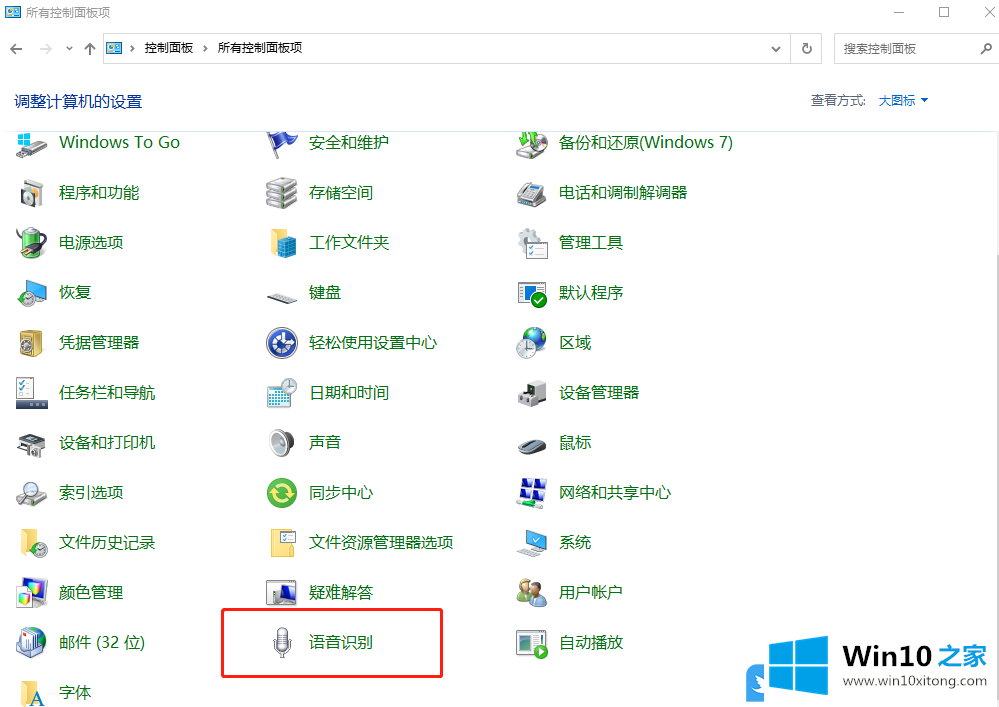
2、路径:控制面板 - 所有控制面板项 - 语音识别,语音识别窗口中,点击左侧的高级语音选项;
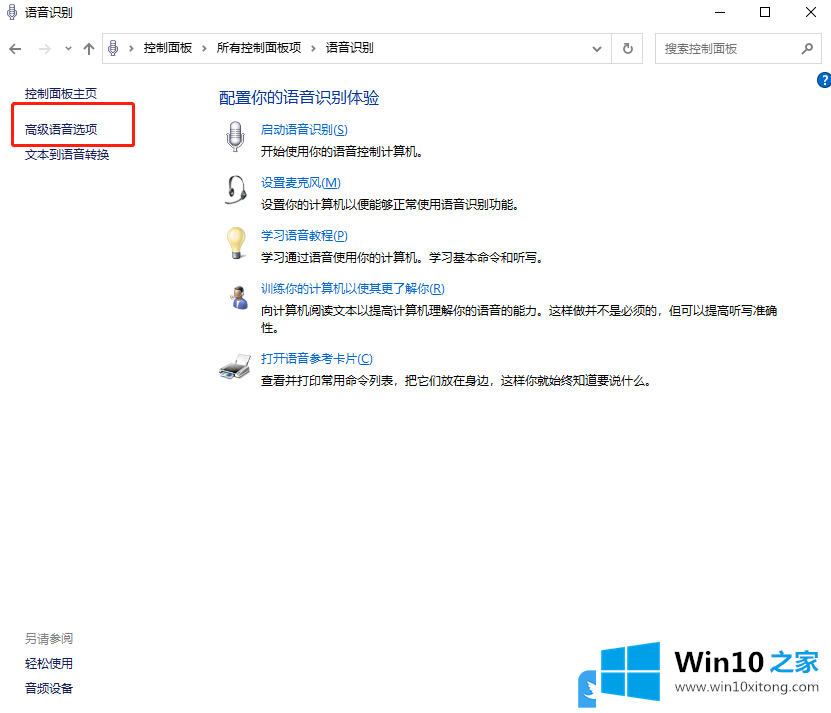
3、语音属性窗口中,用户设置下,取消勾选启动时运行语音识别的复选框;
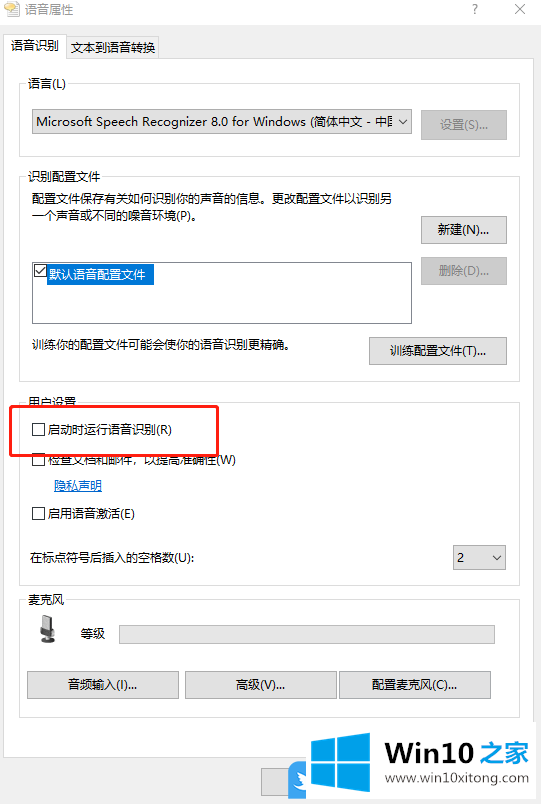
以上就是Win10禁止启动时运行语音识别|Win10关闭语音识别文章。
今天的文章中我们就是说了关于Win10禁止启动时运行语音识别的详尽操作法子,通过上面讲的方法就可以解决Win10禁止启动时运行语音识别的问题了,希望对您有所帮助。